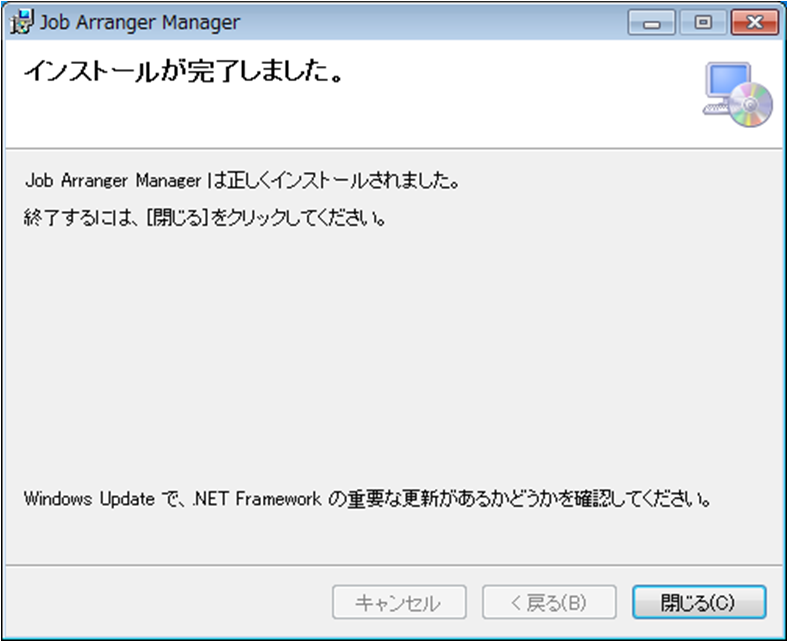Job Manager:インストール
Job Managerには各オブジェクトの作成、および実行管理等の全機能が使用できる「Job Arranger Manager」と各オブジェクトやジョブ実行状況の参照のみが可能な「Job Arranger Manager View」という二つのパッケージが存在します。
なお、セットアップならびにアンインストールについては両パッケージとも同様の方法になります。
Installerの取得
Job ManagerのInstallerを以下のURLよりダウンロードします。
対象ファイル
| 32bit版 | 64bit版 |
|---|---|
| Job_Arranger_Manager_x86.msi | Job_Arranger_Manager_x64.msi |
| setup.exe | setup.exe |
また、インストールに先立ち以下の作業が完了していることが前提条件となります。
- NET Framework 4、.NET Framework 4 日本語 Language Pack(日本語版OSのみ)がインストールされていること
※ .NET Framework 4 Client Profileのみでは動作しません。 - NTPによる時刻同期が設定されていること
- データベースにJob Arrangerテーブルが追加されていること(「データベースへの初期データ登録」参照)
- ODBC Driverがインストールされていること
※1台のマシンにJob Arranger ManagerとJob Arranger Manager Viewを同時にインストールすることはできません。
ODBCダウンロードサイト
| ODBC Driver | Download Site |
|---|---|
| MySQL Connector/ODBC | http://dev.mysql.com/downloads/ |
| PostgreSQL ODBC Driver | http://www.postgresql.org/ftp/odbc/versions/msi/ |
Installerの実行
Installerを以下の通り実行し、Job Managerをインストールします。
- ダウンロードしたInstallerをダブルクリックし、起動します。
- Job Arranger Managerセットアップウィザードが起動されたら、「次へ」ボタンを押下します。
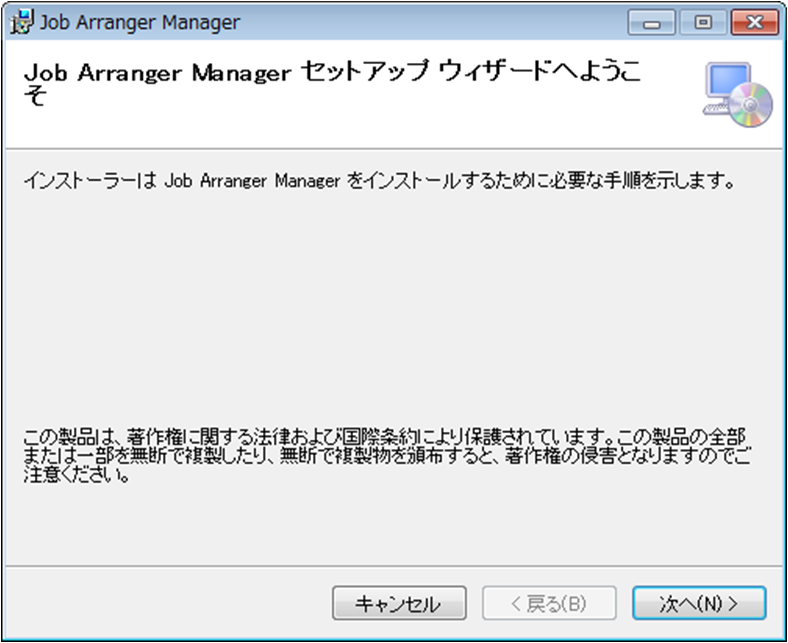
- インストールしたいパッケージを選択し、「次へ」ボタンを押下します。

Job Arranger Manager
カレンダー、スケジュール、ジョブネットなど、全てのオブジェクトの操作が可能なパッケージとなります。通常はこちらを選択します。Job Arranger Manager Viewer
オブジェクトの表示のみを行うパッケージとなります。設定変更やジョブネット起動などの操作は行えません。 - Job Managerのインストールフォルダを指定し、「次へ」ボタンを押下します。
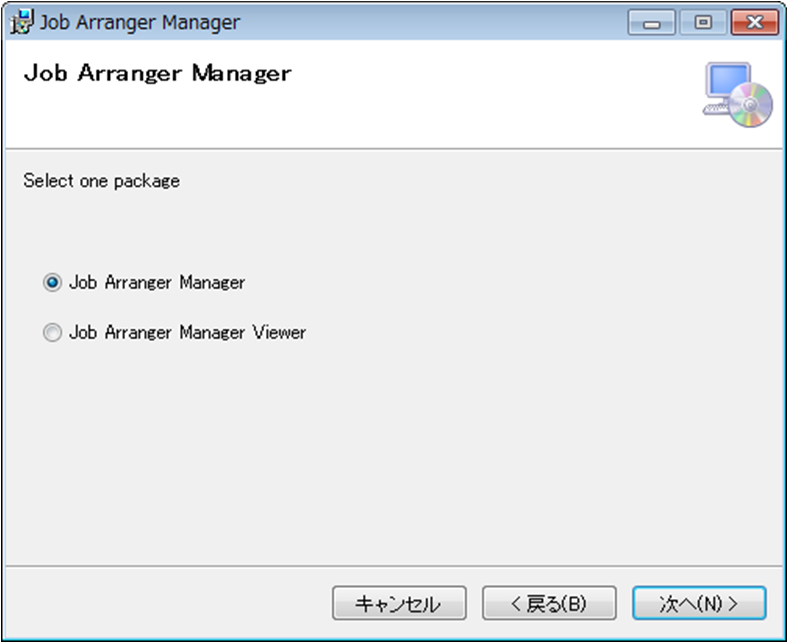
- 「次へ」のボタンを押下すると、インストールが開始されます。
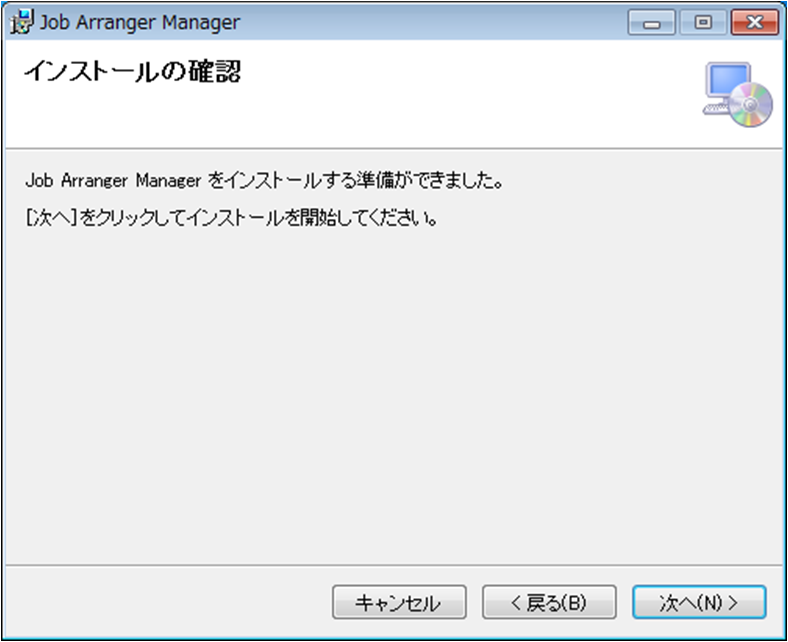
- インストールが完了しましたら、下記の画面が表示されますので、「閉じる」ボタンを押下します。